来源: 时间:2023-02-14 14:35:35
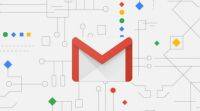
想更改您的Gmail密码,但找不到设置?别担心,我们已经掩护你了。这比你想象的要容易得多。由于许多人出于个人或官方目的使用Gmail,因此通过每月更改密码来确保帐户安全非常重要。建议用户为每个帐户保留不同的密码,因为您不希望所有数据或联系人丢失。
应该尝试使用包含逗号,百分号,大写字母,小写字母和数字等字符的密码。每当您在任何设备上登录帐户时,Google都会通知您,并不断困扰您检查帐户活动。这家搜索巨头提供了一种密码检查工具,该工具基本上旨在提醒用户使用的密码是否在任何数据泄露中被盗。该工具是Chrome扩展,为了安全起见,您应该使用它。
现在,不用多说了,让我们看看如何在手机或桌面上更改Gmail帐户的密码。
步骤1: 在手机上打开Gmail应用程序,然后访问设置,然后按您的电子邮件id。
步骤2: 点击管理您的Google帐户。
步骤3: 在顶部,转到安全部分。
步骤4: 现在,在 “登录谷歌” 选项下,点击密码。您将被要求登录您的帐户。
步骤5: 登录后,您需要输入新密码,然后点击更改密码。
步骤1: 在您的计算机上打开Gmail,然后单击位于右上角的个人资料。您需要按圆形图标,其中您的名字的第一个字母是大写字母。然后,点击管理你的谷歌账户。
步骤2: 在 “安全” 下,选择登录谷歌。
步骤3: 选择密码。您将被要求登录。
步骤4:输入新密码,然后选择更改密码。
<iframe loading = "lazy" src = "https://open.spotify.com/嵌入-播客/show/3qdrz0Kb0wRugR0FLgDg5t" width = "100%" height = "232" frameborder = "0"></iframe>
相关推荐
猜你喜欢